2022 TOYOTA PROACE CITY audio
[x] Cancel search: audioPage 274 of 352
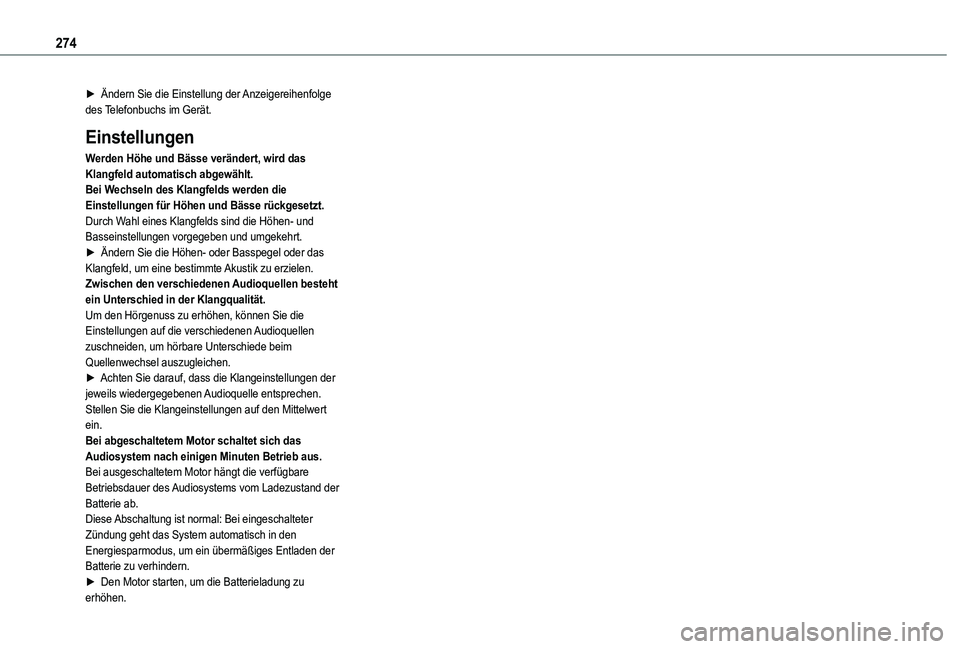
274
► Ändern Sie die Einstellung der Anzeigereihenfolge des Telefonbuchs im Gerät.
Einstellungen
Werden Höhe und Bässe verändert, wird das Klangfeld automatisch abgewählt.Bei Wechseln des Klangfelds werden die Einstellungen für Höhen und Bässe rückgesetzt.Durch Wahl eines Klangfelds sind die Höhen- und Basseinstellungen vorgegeben und umgekehrt.► Ändern Sie die Höhen- oder Basspegel oder das Klangfeld, um eine bestimmte Akustik zu erzielen.Zwischen den verschiedenen Audioquellen besteht ein Unterschied in der Klangqualität.Um den Hörgenuss zu erhöhen, können Sie die Einstellungen auf die verschiedenen Audioquellen zuschneiden, um hörbare Unterschiede beim Quellenwechsel auszugleichen.► Achten Sie darauf, dass die Klangeinstellungen der jeweils wiedergegebenen Audioquelle entsprechen. Stellen Sie die Klangeinstellungen auf den Mittelwert ein.Bei abgeschaltetem Motor schaltet sich das
Audiosystem nach einigen Minuten Betrieb aus.Bei ausgeschaltetem Motor hängt die verfügbare Betriebsdauer des Audiosystems vom Ladezustand der Batterie ab.Diese Abschaltung ist normal: Bei eingeschalteter Zündung geht das System automatisch in den Energiesparmodus, um ein übermäßiges Entladen der Batterie zu verhindern.► Den Motor starten, um die Batterieladung zu
erhöhen.
Page 275 of 352
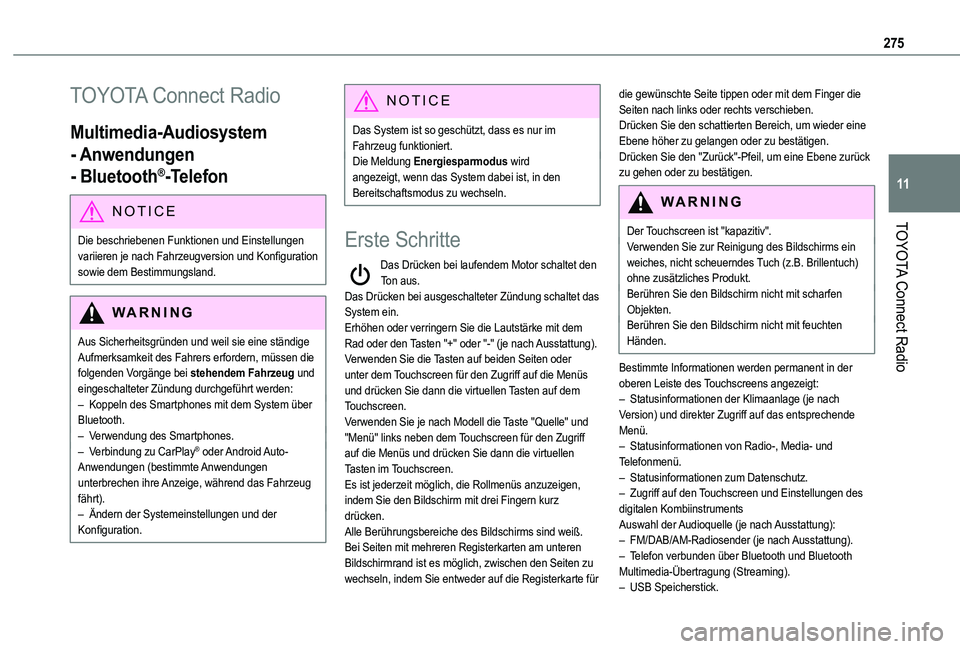
275
TOYOTA Connect Radio
11
TOYOTA Connect Radio
Multimedia-Audiosystem
- Anwendungen
- Bluetooth®-Telefon
NOTIC E
Die beschriebenen Funktionen und Einstellungen
variieren je nach Fahrzeugversion und Konfiguration sowie dem Bestimmungsland.
WARNI NG
Aus Sicherheitsgründen und weil sie eine ständige Aufmerksamkeit des Fahrers erfordern, müssen die folgenden Vorgänge bei stehendem Fahrzeug und eingeschalteter Zündung durchgeführt werden:– Koppeln des Smartphones mit dem System über Bluetooth.– Verwendung des Smartphones.– Verbindung zu CarPlay® oder Android Auto-Anwendungen (bestimmte Anwendungen unterbrechen ihre Anzeige, während das Fahrzeug fährt).– Ändern der Systemeinstellungen und der Konfiguration.
NOTIC E
Das System ist so geschützt, dass es nur im Fahrzeug funktioniert.Die Meldung Energiesparmodus wird angezeigt, wenn das System dabei ist, in den Bereitschaftsmodus zu wechseln.
Erste Schritte
Das Drücken bei laufendem Motor schaltet den Ton aus.Das Drücken bei ausgeschalteter Zündung schaltet das System ein.Erhöhen oder verringern Sie die Lautstärke mit dem Rad oder den Tasten "+" oder "-" (je nach Ausstattung).Verwenden Sie die Tasten auf beiden Seiten oder unter dem Touchscreen für den Zugriff auf die Menüs und drücken Sie dann die virtuellen Tasten auf dem Touchscreen.Verwenden Sie je nach Modell die Taste "Quelle" und "Menü" links neben dem Touchscreen für den Zugriff
auf die Menüs und drücken Sie dann die virtuellen Tasten im Touchscreen.Es ist jederzeit möglich, die Rollmenüs anzuzeigen, indem Sie den Bildschirm mit drei Fingern kurz drücken.Alle Berührungsbereiche des Bildschirms sind weiß.Bei Seiten mit mehreren Registerkarten am unteren Bildschirmrand ist es möglich, zwischen den Seiten zu wechseln, indem Sie entweder auf die Registerkarte für
die gewünschte Seite tippen oder mit dem Finger die Seiten nach links oder rechts verschieben.Drücken Sie den schattierten Bereich, um wieder eine Ebene höher zu gelangen oder zu bestätigen.Drücken Sie den "Zurück"-Pfeil, um eine Ebene zurück zu gehen oder zu bestätigen.
WARNI NG
Der Touchscreen ist "kapazitiv".
Verwenden Sie zur Reinigung des Bildschirms ein weiches, nicht scheuerndes Tuch (z.B. Brillentuch) ohne zusätzliches Produkt.Berühren Sie den Bildschirm nicht mit scharfen Objekten.Berühren Sie den Bildschirm nicht mit feuchten Händen.
Bestimmte Informationen werden permanent in der oberen Leiste des Touchscreens angezeigt:– Statusinformationen der Klimaanlage (je nach Version) und direkter Zugriff auf das entsprechende Menü.– Statusinformationen von Radio-, Media- und Telefonmenü.– Statusinformationen zum Datenschutz.– Zugriff auf den Touchscreen und Einstellungen des digitalen KombiinstrumentsAuswahl der Audioquelle (je nach Ausstattung):– FM/DAB/AM-Radiosender (je nach Ausstattung).– Telefon verbunden über Bluetooth und Bluetooth Multimedia-Übertragung (Streaming).– USB Speicherstick.
Page 276 of 352
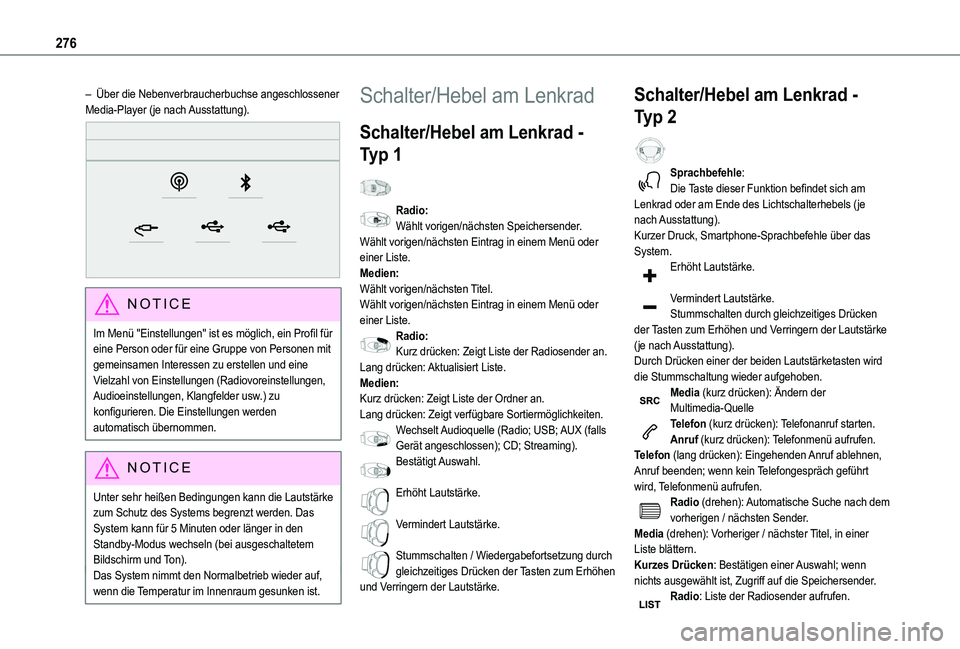
276
– Über die Nebenverbraucherbuchse angeschlossener Media-Player (je nach Ausstattung).
NOTIC E
Im Menü "Einstellungen" ist es möglich, ein Profil für eine Person oder für eine Gruppe von Personen mit gemeinsamen Interessen zu erstellen und eine Vielzahl von Einstellungen (Radiovoreinstellungen, Audioeinstellungen, Klangfelder usw.) zu konfigurieren. Die Einstellungen werden automatisch übernommen.
NOTIC E
Unter sehr heißen Bedingungen kann die Lautstärke zum Schutz des Systems begrenzt werden. Das System kann für 5 Minuten oder länger in den Standby-Modus wechseln (bei ausgeschaltetem Bildschirm und Ton).Das System nimmt den Normalbetrieb wieder auf, wenn die Temperatur im Innenraum gesunken ist.
Schalter/Hebel am Lenkrad
Schalter/Hebel am Lenkrad -
Typ 1
Radio:Wählt vorigen/nächsten Speichersender.Wählt vorigen/nächsten Eintrag in einem Menü oder einer Liste.Medien:Wählt vorigen/nächsten Titel.Wählt vorigen/nächsten Eintrag in einem Menü oder einer Liste.Radio:Kurz drücken: Zeigt Liste der Radiosender an.Lang drücken: Aktualisiert Liste.Medien:Kurz drücken: Zeigt Liste der Ordner an.Lang drücken: Zeigt verfügbare Sortiermöglichkeiten.Wechselt Audioquelle (Radio; USB; AUX (falls
Gerät angeschlossen); CD; Streaming).Bestätigt Auswahl.
Erhöht Lautstärke.
Vermindert Lautstärke.
Stummschalten / Wiedergabefortsetzung durch gleichzeitiges Drücken der Tasten zum Erhöhen und Verringern der Lautstärke.
Schalter/Hebel am Lenkrad -
Typ 2
Sprachbefehle:Die Taste dieser Funktion befindet sich am Lenkrad oder am Ende des Lichtschalterhebels (je nach Ausstattung).Kurzer Druck, Smartphone-Sprachbefehle über das System.Erhöht Lautstärke.
Vermindert Lautstärke.Stummschalten durch gleichzeitiges Drücken der Tasten zum Erhöhen und Verringern der Lautstärke (je nach Ausstattung).Durch Drücken einer der beiden Lautstärketasten wird die Stummschaltung wieder aufgehoben.Media (kurz drücken): Ändern der Multimedia-QuelleTelefon (kurz drücken): Telefonanruf starten.Anruf (kurz drücken): Telefonmenü aufrufen.
Telefon (lang drücken): Eingehenden Anruf ablehnen, Anruf beenden; wenn kein Telefongespräch geführt wird, Telefonmenü aufrufen.Radio (drehen): Automatische Suche nach dem vorherigen / nächsten Sender.Media (drehen): Vorheriger / nächster Titel, in einer Liste blättern.Kurzes Drücken: Bestätigen einer Auswahl; wenn nichts ausgewählt ist, Zugriff auf die Speichersender.
Radio: Liste der Radiosender aufrufen.
Page 277 of 352
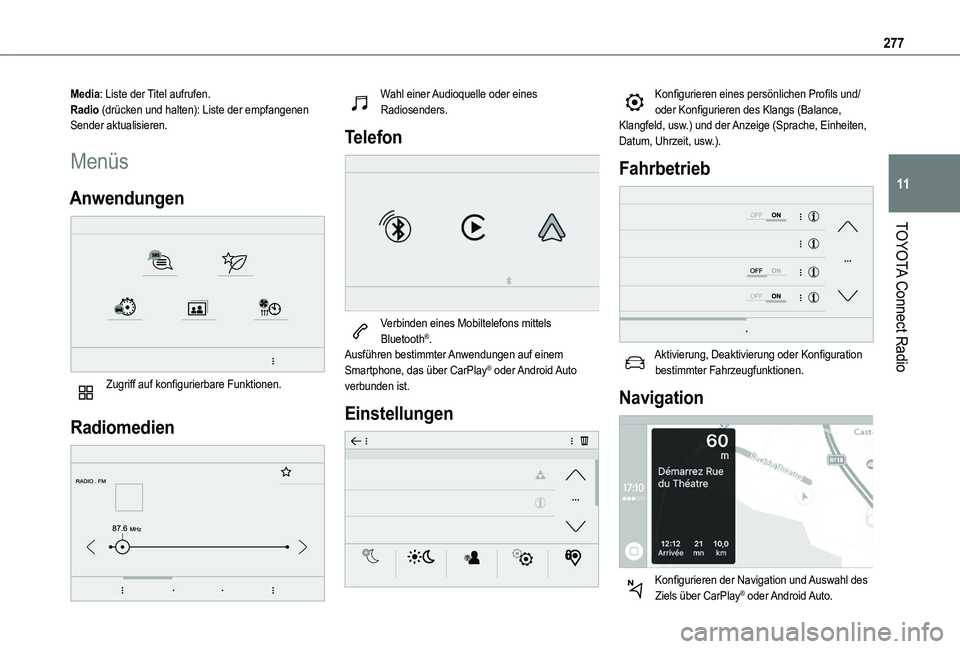
277
TOYOTA Connect Radio
11
Media: Liste der Titel aufrufen.Radio (drücken und halten): Liste der empfangenen Sender aktualisieren.
Menüs
Anwendungen
Zugriff auf konfigurierbare Funktionen.
Radiomedien
Wahl einer Audioquelle oder eines Radiosenders.
Telefon
Verbinden eines Mobiltelefons mittels Bluetooth®.Ausführen bestimmter Anwendungen auf einem Smartphone, das über CarPlay® oder Android Auto verbunden ist.
Einstellungen
Konfigurieren eines persönlichen Profils und/oder Konfigurieren des Klangs (Balance, Klangfeld, usw.) und der Anzeige (Sprache, Einheiten, Datum, Uhrzeit, usw.).
Fahrbetrieb
Aktivierung, Deaktivierung oder Konfiguration bestimmter Fahrzeugfunktionen.
Navigation
Konfigurieren der Navigation und Auswahl des Ziels über CarPlay® oder Android Auto.
Page 279 of 352
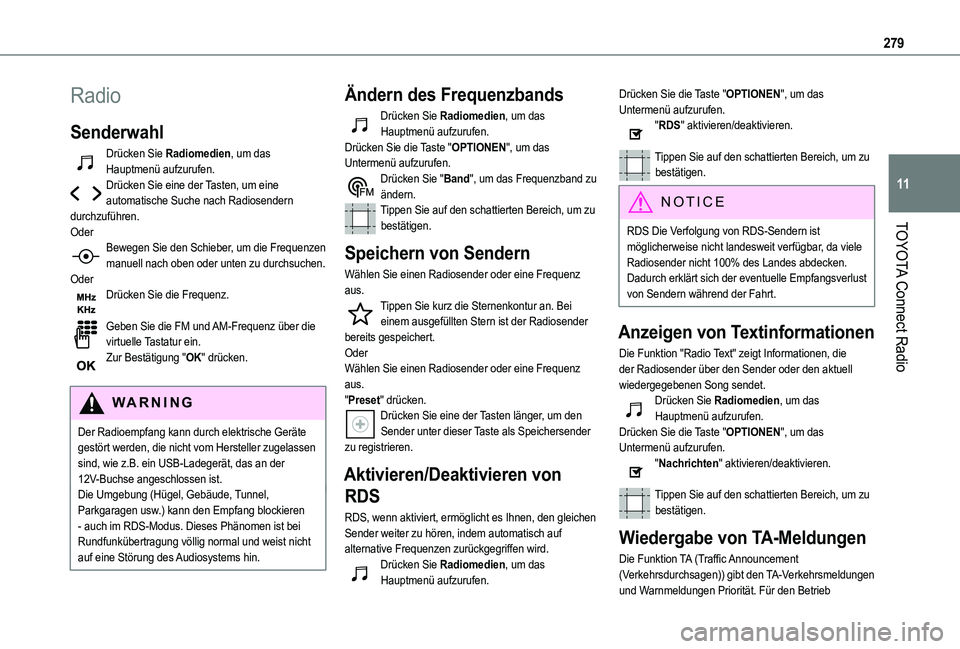
279
TOYOTA Connect Radio
11
Radio
Senderwahl
Drücken Sie Radiomedien, um das Hauptmenü aufzurufen.Drücken Sie eine der Tasten, um eine automatische Suche nach Radiosendern durchzuführen.OderBewegen Sie den Schieber, um die Frequenzen manuell nach oben oder unten zu durchsuchen.OderDrücken Sie die Frequenz.
Geben Sie die FM und AM-Frequenz über die virtuelle Tastatur ein.Zur Bestätigung "OK" drücken.
WARNI NG
Der Radioempfang kann durch elektrische Geräte gestört werden, die nicht vom Hersteller zugelassen sind, wie z.B. ein USB-Ladegerät, das an der 12V-Buchse angeschlossen ist.Die Umgebung (Hügel, Gebäude, Tunnel, Parkgaragen usw.) kann den Empfang blockieren - auch im RDS-Modus. Dieses Phänomen ist bei Rundfunkübertragung völlig normal und weist nicht auf eine Störung des Audiosystems hin.
Ändern des Frequenzbands
Drücken Sie Radiomedien, um das Hauptmenü aufzurufen. Drücken Sie die Taste "OPTIONEN", um das Untermenü aufzurufen.Drücken Sie "Band", um das Frequenzband zu ändern.Tippen Sie auf den schattierten Bereich, um zu bestätigen.
Speichern von Sendern
Wählen Sie einen Radiosender oder eine Frequenz aus.Tippen Sie kurz die Sternenkontur an. Bei einem ausgefüllten Stern ist der Radiosender bereits gespeichert.OderWählen Sie einen Radiosender oder eine Frequenz aus."Preset" drücken.Drücken Sie eine der Tasten länger, um den Sender unter dieser Taste als Speichersender
zu registrieren.
Aktivieren/Deaktivieren von
RDS
RDS, wenn aktiviert, ermöglicht es Ihnen, den gleichen Sender weiter zu hören, indem automatisch auf alternative Frequenzen zurückgegriffen wird.Drücken Sie Radiomedien, um das Hauptmenü aufzurufen.
Drücken Sie die Taste "OPTIONEN", um das Untermenü aufzurufen."RDS" aktivieren/deaktivieren.
Tippen Sie auf den schattierten Bereich, um zu bestätigen.
NOTIC E
RDS Die Verfolgung von RDS-Sendern ist
möglicherweise nicht landesweit verfügbar, da viele Radiosender nicht 100% des Landes abdecken. Dadurch erklärt sich der eventuelle Empfangsverlust von Sendern während der Fahrt.
Anzeigen von Textinformationen
Die Funktion "Radio Text" zeigt Informationen, die der Radiosender über den Sender oder den aktuell wiedergegebenen Song sendet.Drücken Sie Radiomedien, um das Hauptmenü aufzurufen.Drücken Sie die Taste "OPTIONEN", um das Untermenü aufzurufen."Nachrichten" aktivieren/deaktivieren.
Tippen Sie auf den schattierten Bereich, um zu bestätigen.
Wiedergabe von TA-Meldungen
Die Funktion TA (Traffic Announcement (Verkehrsdurchsagen)) gibt den TA-Verkehrsmeldungen und Warnmeldungen Priorität. Für den Betrieb
Page 280 of 352
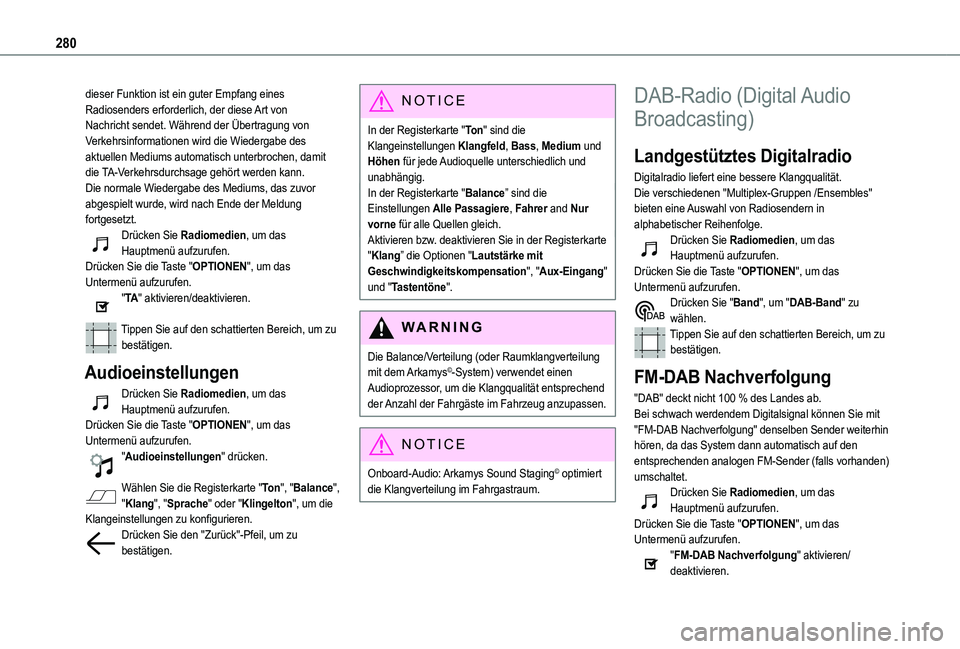
280
dieser Funktion ist ein guter Empfang eines Radiosenders erforderlich, der diese Art von Nachricht sendet. Während der Übertragung von Verkehrsinformationen wird die Wiedergabe des aktuellen Mediums automatisch unterbrochen, damit die TA-Verkehrsdurchsage gehört werden kann. Die normale Wiedergabe des Mediums, das zuvor abgespielt wurde, wird nach Ende der Meldung fortgesetzt.Drücken Sie Radiomedien, um das Hauptmenü aufzurufen.Drücken Sie die Taste "OPTIONEN", um das Untermenü aufzurufen."TA" aktivieren/deaktivieren.
Tippen Sie auf den schattierten Bereich, um zu bestätigen.
Audioeinstellungen
Drücken Sie Radiomedien, um das Hauptmenü aufzurufen.Drücken Sie die Taste "OPTIONEN", um das Untermenü aufzurufen.
"Audioeinstellungen" drücken.
Wählen Sie die Registerkarte "To n", "Balance", "Klang", "Sprache" oder "Klingelton", um die Klangeinstellungen zu konfigurieren.Drücken Sie den "Zurück"-Pfeil, um zu bestätigen.
NOTIC E
In der Registerkarte "To n" sind die Klangeinstellungen Klangfeld, Bass, Medium und Höhen für jede Audioquelle unterschiedlich und unabhängig.In der Registerkarte "Balance” sind die Einstellungen Alle Passagiere, Fahrer and Nur vorne für alle Quellen gleich.Aktivieren bzw. deaktivieren Sie in der Registerkarte "Klang” die Optionen "Lautstärke mit Geschwindigkeitskompensation", "Aux-Eingang" und "Tastentöne".
WARNI NG
Die Balance/Verteilung (oder Raumklangverteilung mit dem Arkamys©-System) verwendet einen Audioprozessor, um die Klangqualität entsprechend der Anzahl der Fahrgäste im Fahrzeug anzupassen.
NOTIC E
Onboard-Audio: Arkamys Sound Staging© optimiert die Klangverteilung im Fahrgastraum.
DAB-Radio (Digital Audio
Broadcasting)
Landgestütztes Digitalradio
Digitalradio liefert eine bessere Klangqualität.Die verschiedenen "Multiplex-Gruppen /Ensembles" bieten eine Auswahl von Radiosendern in alphabetischer Reihenfolge.Drücken Sie Radiomedien, um das Hauptmenü aufzurufen.Drücken Sie die Taste "OPTIONEN", um das Untermenü aufzurufen.Drücken Sie "Band", um "DAB-Band" zu wählen.Tippen Sie auf den schattierten Bereich, um zu bestätigen.
FM-DAB Nachverfolgung
"DAB" deckt nicht 100 % des Landes ab.Bei schwach werdendem Digitalsignal können Sie mit "FM-DAB Nachverfolgung" denselben Sender weiterhin
hören, da das System dann automatisch auf den entsprechenden analogen FM-Sender (falls vorhanden) umschaltet.Drücken Sie Radiomedien, um das Hauptmenü aufzurufen.Drücken Sie die Taste "OPTIONEN", um das Untermenü aufzurufen."FM-DAB Nachverfolgung" aktivieren/deaktivieren.
Page 281 of 352
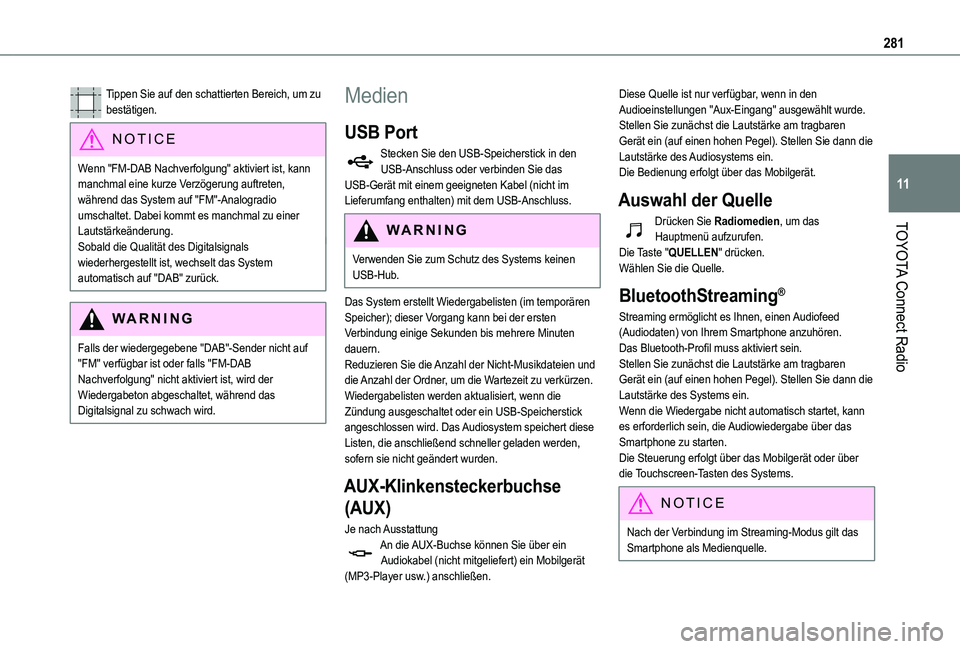
281
TOYOTA Connect Radio
11
Tippen Sie auf den schattierten Bereich, um zu bestätigen.
NOTIC E
Wenn "FM-DAB Nachverfolgung" aktiviert ist, kann manchmal eine kurze Verzögerung auftreten, während das System auf "FM"-Analogradio umschaltet. Dabei kommt es manchmal zu einer Lautstärkeänderung.
Sobald die Qualität des Digitalsignals wiederhergestellt ist, wechselt das System automatisch auf "DAB" zurück.
WARNI NG
Falls der wiedergegebene "DAB"-Sender nicht auf "FM" verfügbar ist oder falls "FM-DAB Nachverfolgung" nicht aktiviert ist, wird der Wiedergabeton abgeschaltet, während das Digitalsignal zu schwach wird.
Medien
USB Port
Stecken Sie den USB-Speicherstick in den USB-Anschluss oder verbinden Sie das USB-Gerät mit einem geeigneten Kabel (nicht im Lieferumfang enthalten) mit dem USB-Anschluss.
WARNI NG
Verwenden Sie zum Schutz des Systems keinen USB-Hub.
Das System erstellt Wiedergabelisten (im temporären Speicher); dieser Vorgang kann bei der ersten Verbindung einige Sekunden bis mehrere Minuten dauern.Reduzieren Sie die Anzahl der Nicht-Musikdateien und die Anzahl der Ordner, um die Wartezeit zu verkürzen.Wiedergabelisten werden aktualisiert, wenn die Zündung ausgeschaltet oder ein USB-Speicherstick angeschlossen wird. Das Audiosystem speichert diese Listen, die anschließend schneller geladen werden, sofern sie nicht geändert wurden.
AUX-Klinkensteckerbuchse
(AUX)
Je nach AusstattungAn die AUX-Buchse können Sie über ein Audiokabel (nicht mitgeliefert) ein Mobilgerät (MP3-Player usw.) anschließen.
Diese Quelle ist nur verfügbar, wenn in den Audioeinstellungen "Aux-Eingang" ausgewählt wurde.Stellen Sie zunächst die Lautstärke am tragbaren Gerät ein (auf einen hohen Pegel). Stellen Sie dann die Lautstärke des Audiosystems ein.Die Bedienung erfolgt über das Mobilgerät.
Auswahl der Quelle
Drücken Sie Radiomedien, um das Hauptmenü aufzurufen.Die Taste "QUELLEN" drücken.Wählen Sie die Quelle.
BluetoothStreaming®
Streaming ermöglicht es Ihnen, einen Audiofeed (Audiodaten) von Ihrem Smartphone anzuhören.Das Bluetooth-Profil muss aktiviert sein.Stellen Sie zunächst die Lautstärke am tragbaren Gerät ein (auf einen hohen Pegel). Stellen Sie dann die Lautstärke des Systems ein.Wenn die Wiedergabe nicht automatisch startet, kann es erforderlich sein, die Audiowiedergabe über das Smartphone zu starten.
Die Steuerung erfolgt über das Mobilgerät oder über die Touchscreen-Tasten des Systems.
NOTIC E
Nach der Verbindung im Streaming-Modus gilt das Smartphone als Medienquelle.
Page 282 of 352
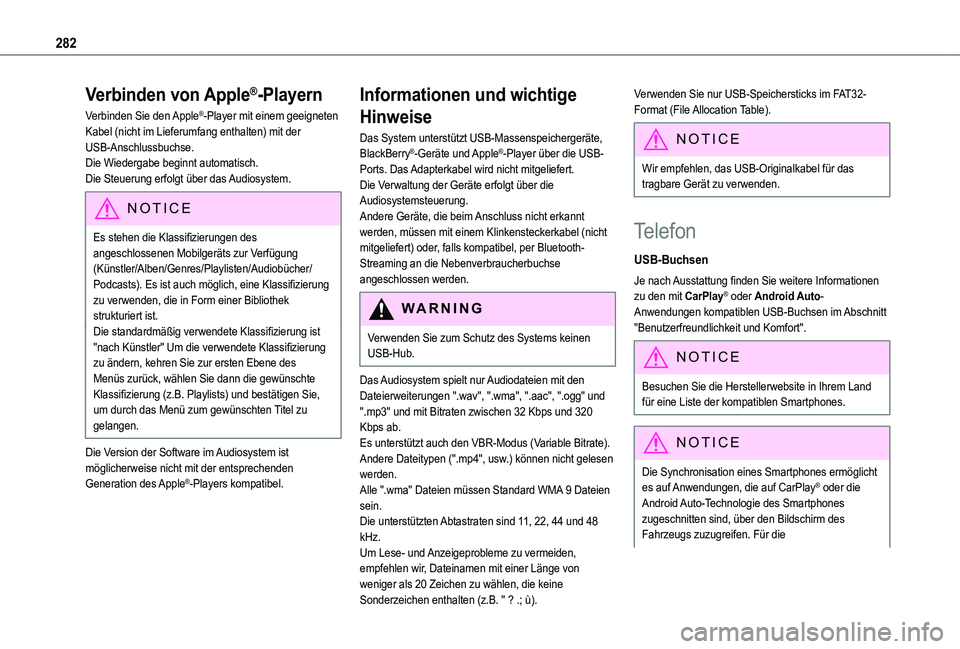
282
Verbinden von Apple®-Playern
Verbinden Sie den Apple®-Player mit einem geeigneten Kabel (nicht im Lieferumfang enthalten) mit der USB-Anschlussbuchse.Die Wiedergabe beginnt automatisch.Die Steuerung erfolgt über das Audiosystem.
NOTIC E
Es stehen die Klassifizierungen des
angeschlossenen Mobilgeräts zur Verfügung (Künstler/Alben/Genres/Playlisten/Audiobücher/Podcasts). Es ist auch möglich, eine Klassifizierung zu verwenden, die in Form einer Bibliothek strukturiert ist.Die standardmäßig verwendete Klassifizierung ist "nach Künstler" Um die verwendete Klassifizierung zu ändern, kehren Sie zur ersten Ebene des Menüs zurück, wählen Sie dann die gewünschte Klassifizierung (z.B. Playlists) und bestätigen Sie, um durch das Menü zum gewünschten Titel zu gelangen.
Die Version der Software im Audiosystem ist möglicherweise nicht mit der entsprechenden Generation des Apple®-Players kompatibel.
Informationen und wichtige
Hinweise
Das System unterstützt USB-Massenspeichergeräte, BlackBerry®-Geräte und Apple®-Player über die USB-Ports. Das Adapterkabel wird nicht mitgeliefert.Die Verwaltung der Geräte erfolgt über die Audiosystemsteuerung.Andere Geräte, die beim Anschluss nicht erkannt werden, müssen mit einem Klinkensteckerkabel (nicht mitgeliefert) oder, falls kompatibel, per Bluetooth-Streaming an die Nebenverbraucherbuchse angeschlossen werden.
WARNI NG
Verwenden Sie zum Schutz des Systems keinen USB-Hub.
Das Audiosystem spielt nur Audiodateien mit den Dateierweiterungen ".wav", ".wma", ".aac", ".ogg" und ".mp3" und mit Bitraten zwischen 32 Kbps und 320 Kbps ab.Es unterstützt auch den VBR-Modus (Variable Bitrate).Andere Dateitypen (".mp4", usw.) können nicht gelesen werden.Alle ".wma" Dateien müssen Standard WMA 9 Dateien sein.Die unterstützten Abtastraten sind 11, 22, 44 und 48 kHz.Um Lese- und Anzeigeprobleme zu vermeiden, empfehlen wir, Dateinamen mit einer Länge von weniger als 20 Zeichen zu wählen, die keine Sonderzeichen enthalten (z.B. " ? .; ù).
Verwenden Sie nur USB-Speichersticks im FAT32-Format (File Allocation Table).
NOTIC E
Wir empfehlen, das USB-Originalkabel für das tragbare Gerät zu verwenden.
Telefon
USB-Buchsen
Je nach Ausstattung finden Sie weitere Informationen zu den mit CarPlay® oder Android Auto-Anwendungen kompatiblen USB-Buchsen im Abschnitt "Benutzerfreundlichkeit und Komfort".
NOTIC E
Besuchen Sie die Herstellerwebsite in Ihrem Land für eine Liste der kompatiblen Smartphones.
NOTIC E
Die Synchronisation eines Smartphones ermöglicht es auf Anwendungen, die auf CarPlay® oder die Android Auto-Technologie des Smartphones zugeschnitten sind, über den Bildschirm des Fahrzeugs zuzugreifen. Für die